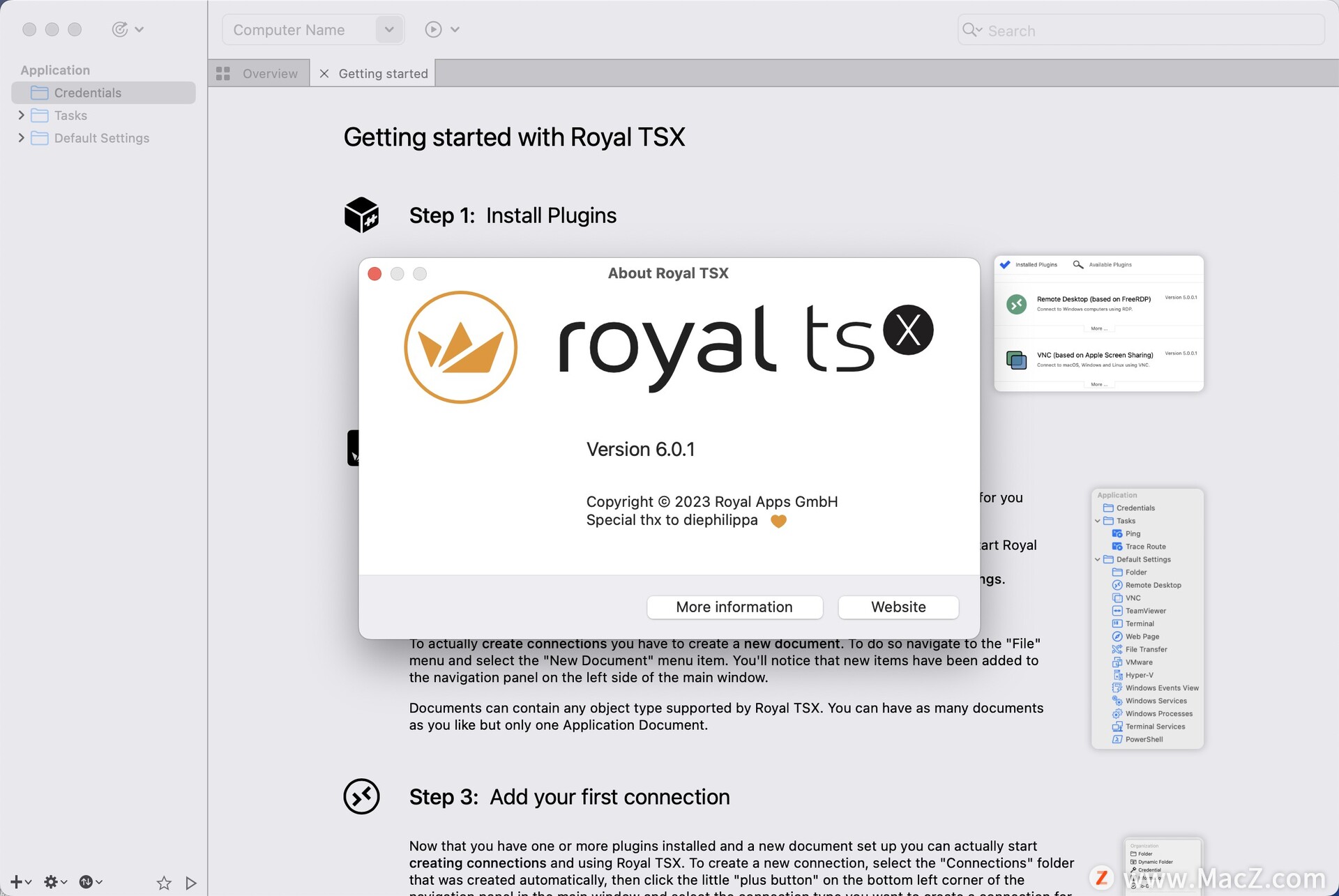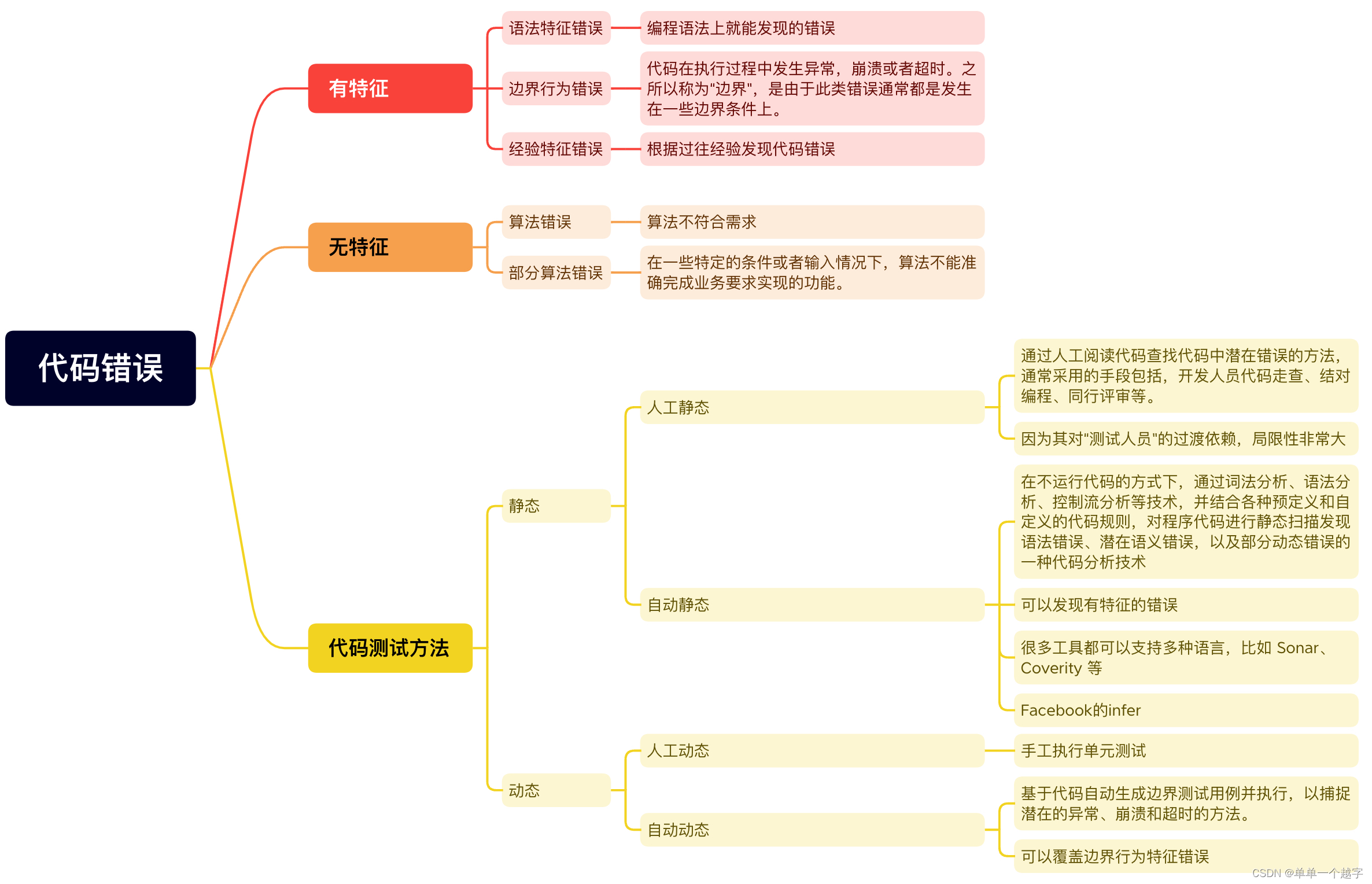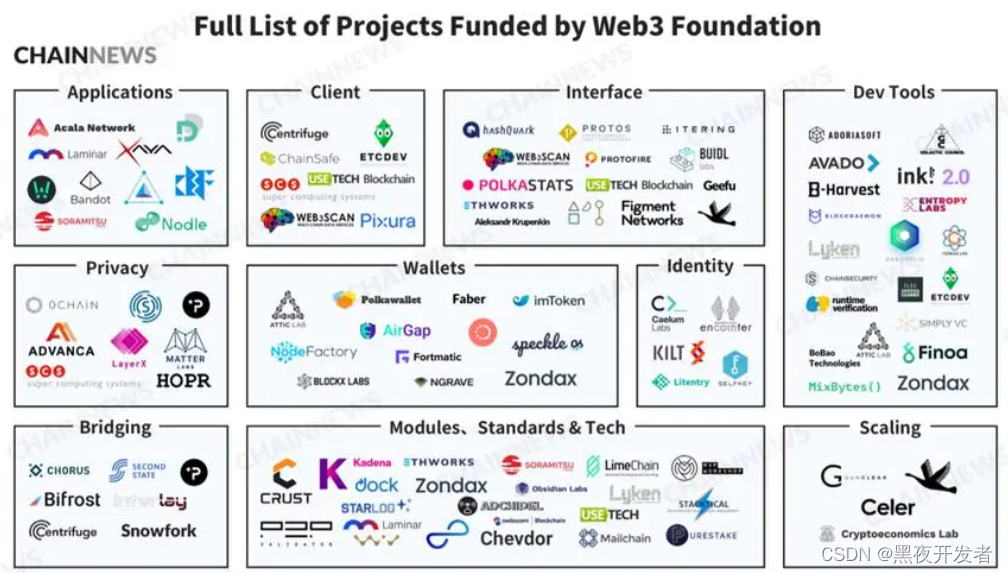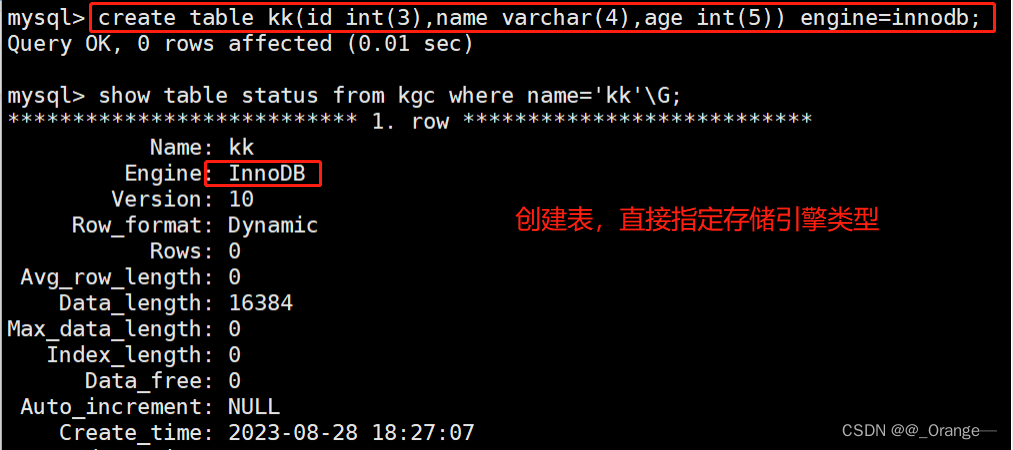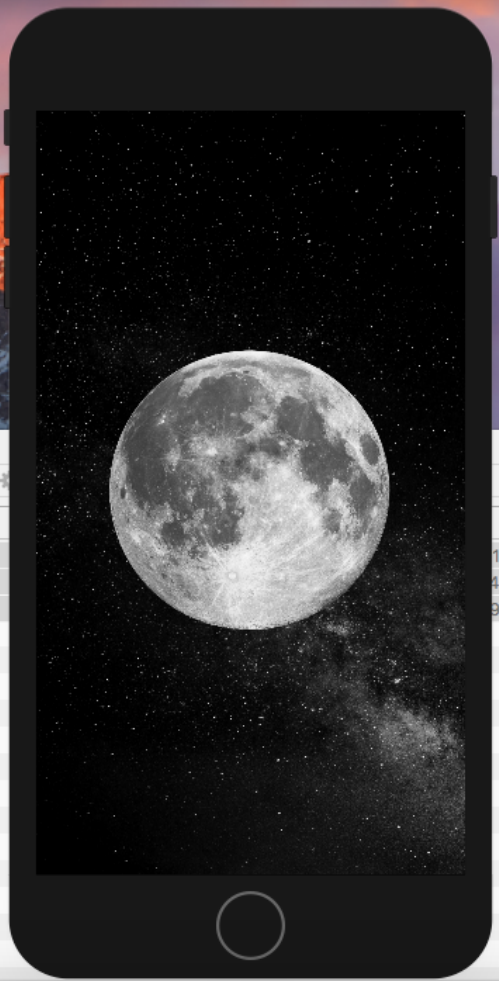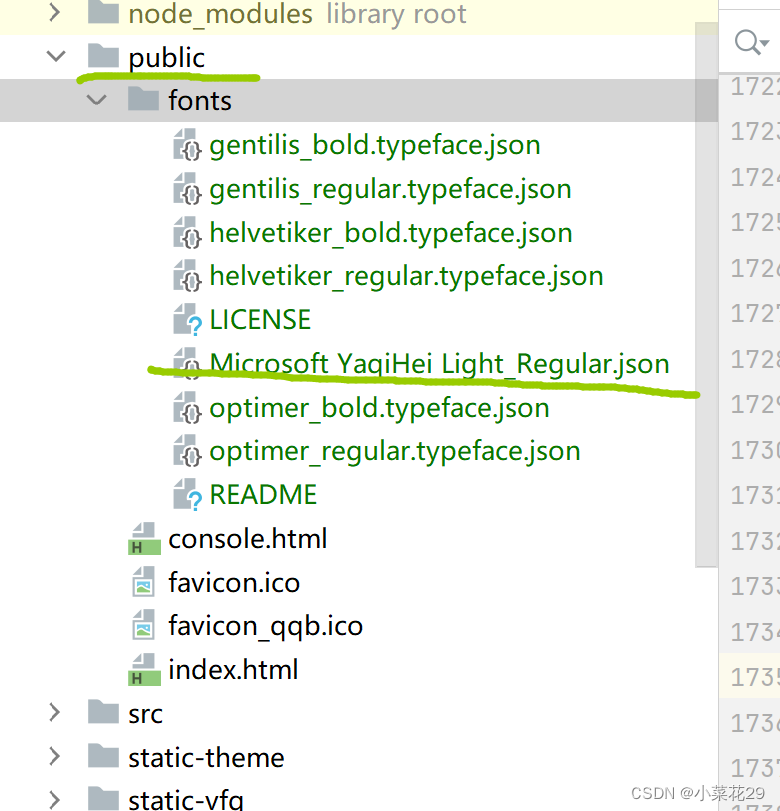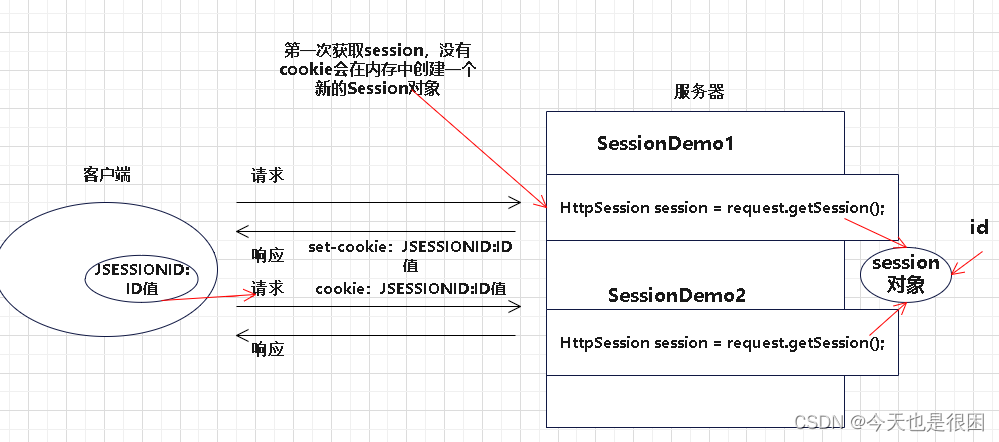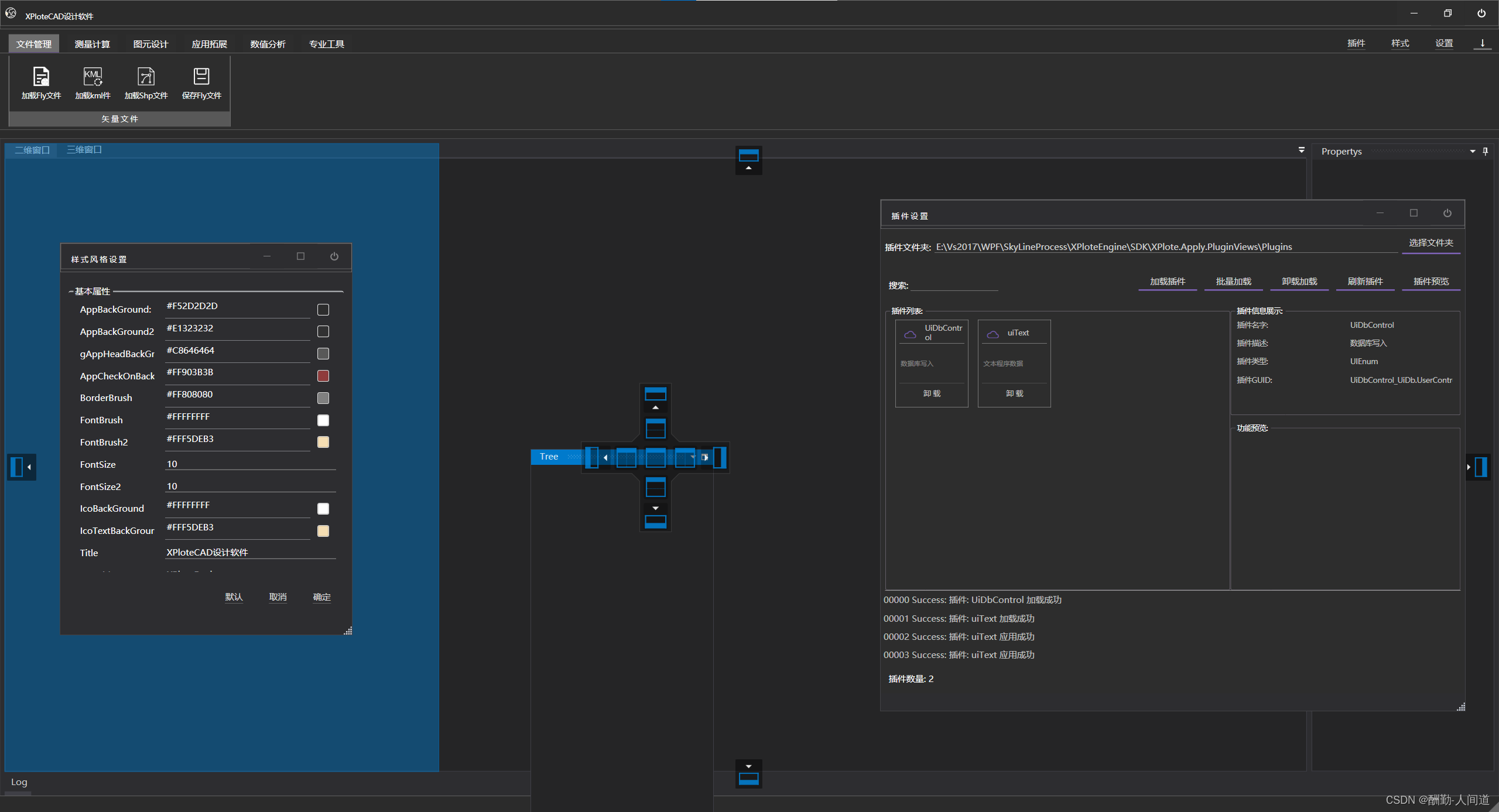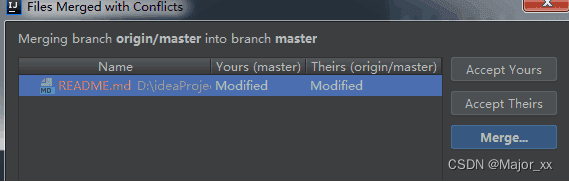DHCP还没写相关的笔记,但是我觉得大家应该都知道其用途——用来动态的分配IP地址的技术。
一,技术背景
在之前的背景下,公司越来越nb了,居然有几十个员工了,还分配了部门!领导说大家部门不一样,在互联网和内部网上查阅资料时不方便,让你想办法让大家访问网络时候更加便捷迅速。这时,你应该考虑使用交换机的DHCP功能来实现接入网络的计算机和打印机的IP的自主分配。
二,拓扑以及需求
拓扑结构:

1.SW作为该公司核心交换机,作为 PC1、PC2、打印机等设备的网关,同时为这些终端自动分配地址,所获 IP 地址的租期为 8 小时。
2.因打印机的特殊属性,其IP地址固定为172.16.1.200;
3.在销售部地址段中,172.16.2.200 以后的 IP 地址不允许分配出去,需要保留;
4.公司终端访问互联网时,使用的 DNS 地址为 114.114.114.114 和8.8.8.8;
其余信息如拓扑图所示
三,配置思路及相关命令
首先配置核心交换机,划分 VLAN 10、VLAN 20,并配置对应的终端的网关;然后开启 DHCP 服务并完成基础 DHCP 配置;别忘了再为打印机分配固定的 IP 地址;最终我们查看终端所获 IP 地址情况,可以在核心交换机上查看 DHCP binding 表项,观察配置。
我们需要用到以下命令:
| sever dhcp | 全局模式下开启dhcp服务 |
| ip dhcp pool | 建立dhcp的ip地址池 |
| dns-server | 设置DNS域名地址 |
| default-router | 配置默认网关 |
| lease 0 8 0 | ip地址的租期(天,时,分) |
| host+地址 | 指定下发地址 |
| hardware-address | 给特定设备分配硬件地址 |
| ip dhcp excluded-address | 保留地址段的范围 |
四,实验过程和结果
交换机配置如下:

销售部配置(因财务部销售部区别不大,就展示一个了):

不是很复杂,就是这么一个配置
接下来是最后的打印机:

别忘了我们还要保留172.16.2.200以后的网段
![]()
记得在相应接口下开启命令ip add dhcp
我们查看下交换机的DHCP binding、

至此,可以看到设备都被分配了IP地址,其中两个是Automatic(自动获取)一个是Manual(手工指定)。